时间:2018-05-29 09:20:50 作者:xiaoz 来源:系统之家 1. 扫描二维码随时看资讯 2. 请使用手机浏览器访问: https://m.xitongzhijia.net/xtjc/20180529/127422.html 手机查看 评论 反馈
WPS怎么提高启动速度?WPS是我们常用的办公软件之一,很多用户反映在启动WPS的时候,打开速度很慢,造成这种情况的原因有很多,例如打开的文件过大,打开的文件兼容性不对等等,下面小编就和大家分享下WPS提高启动速度的操作教程。
加速开启WPS的方法:
1、打开“开始菜单”,找到WPS。
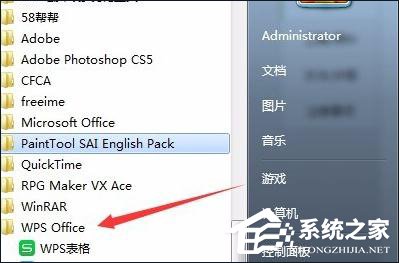
2、打开 wps office 工具。

3、点击 wps office 工具 下面的配置工具。
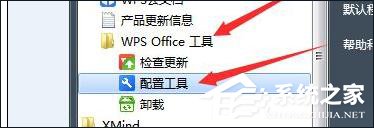
4、打开 配置工具 后,点击 高级。
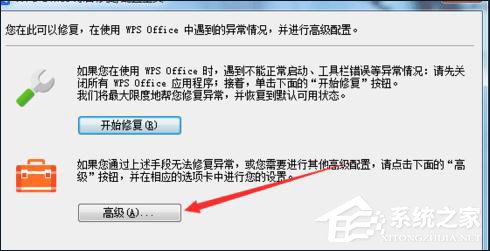
5、找到其他选项。
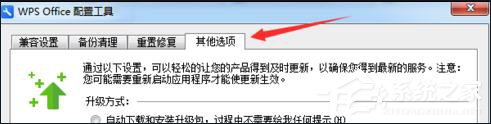
6、将其他选项中箭头指出地方的勾选给去掉。
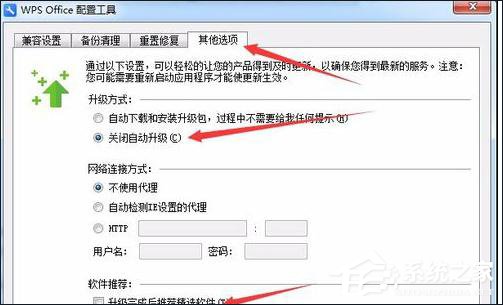
7、另外:在兼容设置中把下面三个勾选去掉,可以防止保存的文档默认为WPS打开。
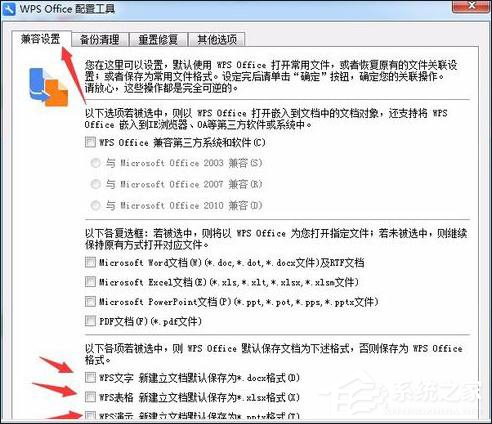
以上就是小编和大家分享WPS提高启动速度教程,按上述操作即可提高WPS打开速度。
发表评论
共0条
评论就这些咯,让大家也知道你的独特见解
立即评论以上留言仅代表用户个人观点,不代表系统之家立场